

U kunt gescande gegevens op het USB-flashstation opslaan via het bedieningspaneel van het apparaat.
 Belangrijk
BelangrijkVerwijder het USB-flashstation niet uit het apparaat in de volgende omstandigheden:
Tijdens het scannen
Voordat de gescande gegevens zijn opgeslagen
Uit veiligheidsoverwegingen wordt u aangeraden regelmatig een back-up van de gescande gegevens die op een USB-flashstation zijn opgeslagen, op een ander medium op te slaan om onverwacht verlies te voorkomen.
Canon is niet aansprakelijk voor enige schade aan of verlies van gegevens om welke reden dan ook, ook niet binnen de garantieperiode.
Zorg dat het apparaat is ingeschakeld.
Plaats het USB-flashstation in de poort van het USB-flashstation.
Druk op de knop SCANNEN (SCAN).
Het scherm Menu Scan (Scan menu) wordt weergegeven.
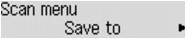
 Opmerking
OpmerkingAls het stand-byscherm voor scannen voor het doorsturen van de gegevens naar een computer die via USB is aangesloten wordt weergegeven op het LCD, drukt u op de Menu-knop om het scherm Menu Scan (Scan menu) weer te geven.
Selecteer met de knop 
 de optie Opslaan naar (Save to) en druk vervolgens op de knop OK.
de optie Opslaan naar (Save to) en druk vervolgens op de knop OK.
Gebruik de knoppen 
 om USB-flashstat. (USB flash drive) te selecteren en druk vervolgens op de knop OK.
om USB-flashstat. (USB flash drive) te selecteren en druk vervolgens op de knop OK.
Geef de scaninstellingen op.
Geef elke scaninstelling op volgorde op.
 Opmerking
OpmerkingMeer informatie over de verschillende instellingsitems:
Controleer of Scanformaat (Scan size) is geselecteerd en druk op de knop OK.
Gebruik de knop 
 om het scanformaat te selecteren en druk op de knop OK.
om het scanformaat te selecteren en druk op de knop OK.
Controleer of Gegevensindeling (Data format) is geselecteerd en druk op de knop OK.
Gebruik de knop 
 om de gegevensindeling te selecteren en druk op de knop OK.
om de gegevensindeling te selecteren en druk op de knop OK.
Controleer of Scanresolutie (Scan resolution) is geselecteerd en druk op de knop OK.
Gebruik de knop 
 om de scanresolutie te selecteren en druk op de knop OK.
om de scanresolutie te selecteren en druk op de knop OK.
Het stand-byvenster voor scannen wordt weergegeven nadat u alle instellingen hebt opgegeven.
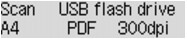
 Opmerking
OpmerkingWanneer het scherm Menu Scan (Scan menu) wordt weergegeven, kunt u de knop 
 gebruiken om het instellingsitem te selecteren.
gebruiken om het instellingsitem te selecteren.
Als u Compacte PDF (Compact PDF) kiest voor Gegevensindeling (Data format) en op de knop OK drukt, wordt het stand-byscherm voor scannen weergegeven.
Plaats het originele document op de glasplaat of in de ADF.
Druk op de knop Kleur (Color) voor scannen in kleur of op de knop Zwart (Black) voor scannen in zwart-wit.
 Opmerking
OpmerkingAls het origineel niet correct is geplaatst, wordt er een bericht weergegeven op het LCD-scherm. Plaats het origineel op de glasplaat of in de ADF op basis van de scaninstellingen.
Als u het origineel in de ADF plaatst:
Het apparaat begint met scannen en de gescande gegevens worden opgeslagen op het USB-flashstation.
Als u het origineel op de glasplaat legt:
Wanneer u JPEG selecteert voor Gegevensindeling (Data format), begint het apparaat met scannen en worden de gescande gegevens opgeslagen op het USB-flashstation.
Als u PDF of Compacte PDF (Compact PDF) selecteert bij Gegevensindeling (Data format), wordt een bevestigingsscherm weergegeven waarin wordt gevraagd of u wilt doorgaan met scannen nadat het scannen is voltooid.
Selecteer Ja (Yes) en druk op de knop OK om de originelen continue te scannen. Plaats het volgende document op de glasplaat en start het scannen.
Als u op de knop Nee (No) en op OK drukt, wordt het scannen voltooid en worden de gegevens in één PDF-bestand op het USB-flashstation opgeslagen.
Wanneer u de originelen continue scant, kunt u maximaal 100 pagina's in één PDF-bestand opslaan.
Verwijder het origineel van de glasplaat of uit de documentuitvoersleuf nadat het scannen is voltooid.
 Opmerking
OpmerkingAls het USB-flashstation vol raakt tijdens het scannen van afbeeldingen, kunt u alleen de reeds gescande afbeeldingen opslaan.
U kunt maximaal 2000 bestanden met gescande gegevens in de gegevensindelingen PDF en JPEG opslaan.
De gescande gegevens worden opgeslagen op het USB-flashstation met de volgende mapnaam en bestandsnaam:
Mapnaam: (bestandsextensie: PDF): CANON_SC\DOCUMENT\0001
Mapnaam: (bestandsextensie: JPG): CANON_SC\IMAGE\0001
Bestandsnaam: opeenvolgende nummers, beginnend bij SCN_0001
Bestandsdatum: de datum en tijd van het moment van opslaan die zijn ingesteld in het apparaat.
Meer informatie over het instellen van de datum en tijd:
Gescande gegevens op een USB-flashstation importeren naar de computer
U kunt de gescande gegevens die zijn opgeslagen op een USB-flashstation importeren naar de computer. Nadat u de gegevens hebt gescand, sluit u het USB-flashstation aan op de computer en importeert u de gegevens.
Naar boven |